Det går inte att förneka det faktum att smartphones idag anses vara kraftfulla enheter. iOS-enheter, särskilt iPad, kan hantera appar som kan redigera videor. Det är en underbar möjlighet för iPad-användare eftersom iPad-enheter kan köra videoredigerare. Därför, om du vill skapa en videoloop på din iPad, är du på god väg.
Utöver det, anser det vara gjort eftersom vi undersökte några utmärkta och kapabla verktyg för att göra videoloopar. När vi säger utmärkt menar vi videoloopers som tillhandahåller de grundläggande verktygen för att loopa en video och andra funktioner som kommer att vara användbara och användbara. Kolla in dem nedan för att få nödvändig information om hur man loopar en video på en iPad.
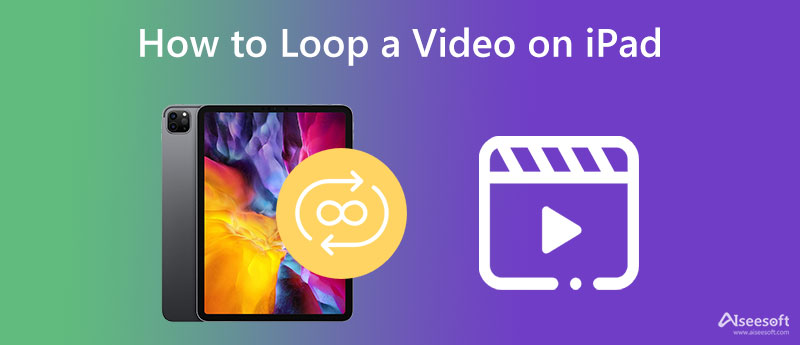
Många användare är intresserade av onlineprogram, som inte kräver installation eller nedladdning av program på sina enheter. Det är vad Aiseesoft Video Looper är skapad för. Det är ett onlinebaserat verktyg som bara fungerar med en internetanslutning och en webbläsare. Trots att det är ett onlineverktyg saknas det inte efter när det kommer till funktioner och funktioner. Den erbjuder sina användare möjligheten att ställa in loopnumret och trimma den del av ett klipp som ska loopas.
Bortsett från det låter programmet dig också redigera ljud- eller videoparametrarna för att få önskad utdata. Med den kan du finjustera videons upplösning, spara den till andra videoformat, ändra kodaren och så mycket mer. Dessutom kan du välja att ändra parametern, bithastigheten och så vidare. Utforska mer av det här programmet genom att följa den förenklade guiden om hur iPad-video upprepar processen.
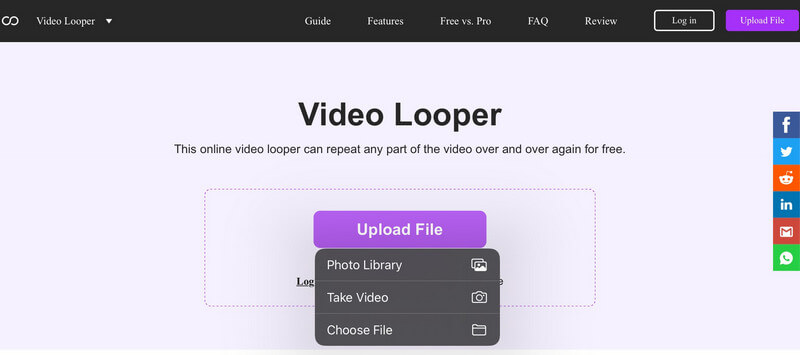
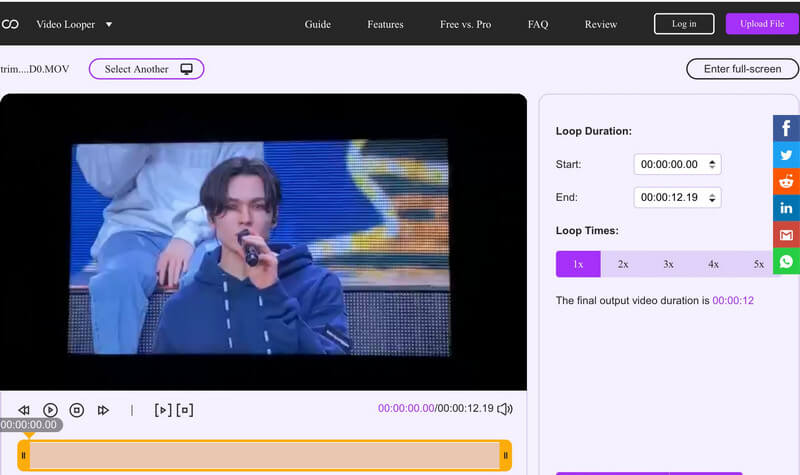
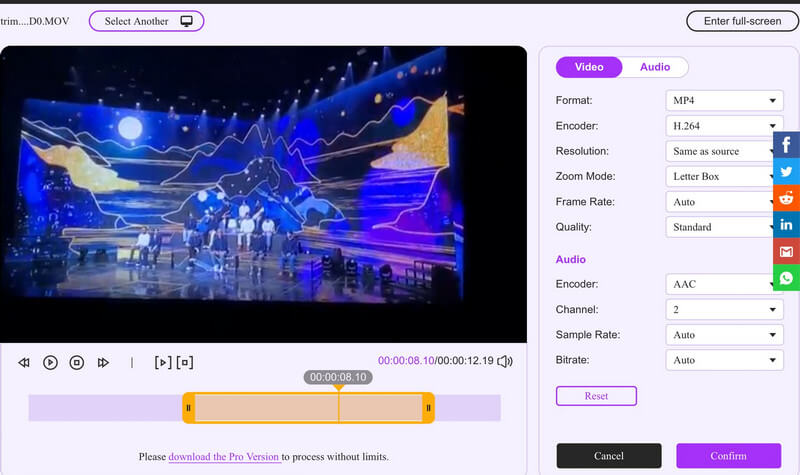
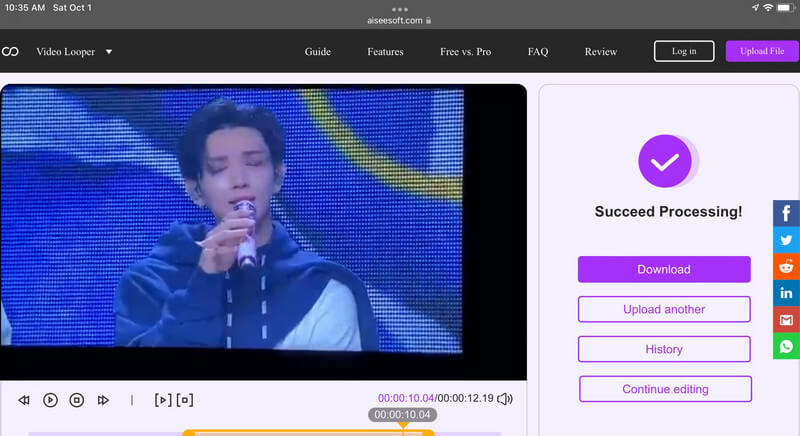
Du kan göra en looping-film på din iPad utan att behöva ladda ner eller installera programvara från tredje part. Det är möjligt med appen Foton på iPad. Som ett resultat kan användare lära sig hur man loopar en film på en iPad utan att använda tredjepartslösningar. En annan höjdpunkt i den här appen är förmågan att skapa ett bildspel på iPad som verkar vara en slinga av dina foton i albumet tills du bestämmer dig för att stoppa det.
Du kan dock bara bygga en riktig loop för levande fotografier. Du kan också göra loop-in och ut videor med hjälp av studsfunktionen i verktyget. Således, om du vill lära dig hur en iPad loop-video skapas, här är en steg-för-steg-guide som du kan använda:
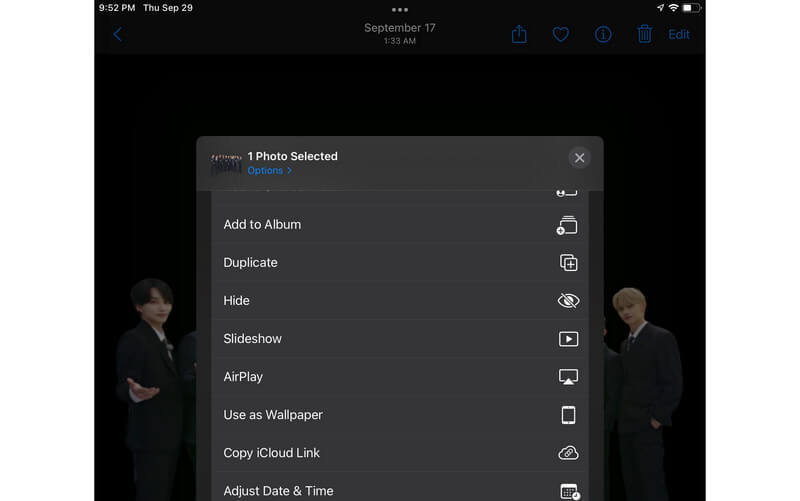
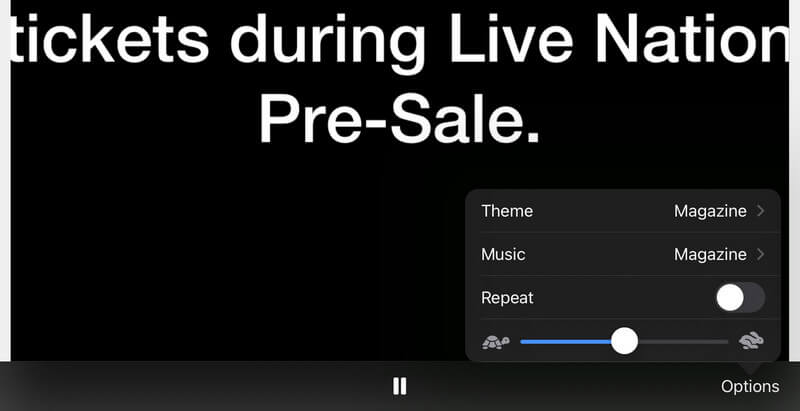
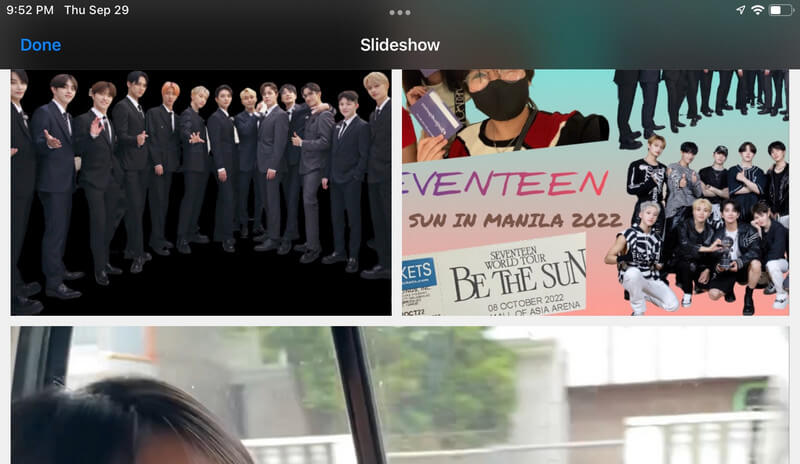
Hur kan jag loopa YouTube-videor på en iPad?
YouTube har redan en inbyggd funktion som hjälper dig att skapa en videoloop. Spela helt enkelt upp din målvideo på YourTube och tryck på de tre prickarna i det övre högra hörnet för att se alternativ för uppspelning. Slå sedan på alternativet Loop.
Är det möjligt att skjuta en bumerang på en iPad?
Det är inte möjligt att skjuta en bumerang med din iPad. Du kan dock använda några verktyg för att hjälpa dig skapa boomerangvideor. Därför, efter att ha spelat in en video, kan du klippa en del av den och skapa en bumerang.
Kan jag vända en video på en iPad?
Om du letar efter ett inbyggt verktyg, vi hatar att informera dig om att iPad-enheten inte har verktyg utvecklade för att vända en video. Å andra sidan kommer många program att hjälpa dig vänd en video tillgänglig på en iPad.
Slutsats
Det är hur man loopar en video på en iPad. Du har två lösningar: Aiseesoft Video Looper och att använda Photos-appen som är inbyggd för iOS-enheter, som iPad. Det är verkligen möjligt att skapa loop-videor på en iPad. Det här programmet har dock begränsade funktioner. Kanske vill du ha ett dedikerat program för att skapa loopvideor. Därför är Aiseesoft Video Looper det idealiska programmet du bör använda.

Video Converter Ultimate är en utmärkt videokonverterare, redigerare och förstärkare för att konvertera, förbättra och redigera videor och musik i 1000 format och mer.
100 % säker. Inga annonser.
100 % säker. Inga annonser.